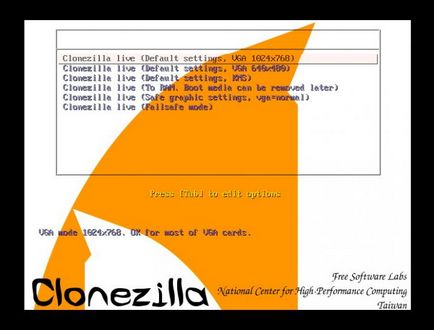
Multe programe profesionale pentru crearea de copii de rezervă, pe lângă funcția de rezervare a fișierelor individuale, oferă de asemenea posibilitatea de a crea copii exacte ale partițiilor sau chiar discurilor întregi. În cel de-al doilea caz, rezervarea este adesea numită clonare. Acesta este utilizat în principal în mediul corporatist pentru implementarea unui sistem de operare personalizat pe mai multe calculatoare, dar cu același succes poate fi utilizat pentru a transfera sistemul de operare și fișierele de utilizator pe calculatorul nou, că, de fapt, va demonstra.
Pentru a crea o clonă a discului, vom folosi programul gratuit Clonezilla. Menită-l pentru backup, clona și restaurare partiții și discuri de imagini, de rezervă sau de disc clona create pot fi stocate pe un al doilea hard disk, mass-media amovibil, și server de la distanță (sprijinit SSN, Samba, NFS, WebDav, S3 și Swift-server) . Clonezilla distribuită sub forma unei imagini ISO bootabile, bazată pe Linux, toate operațiunile de salvare (clonarea) sunt realizate exclusiv din LiveCD.
Deci, pentru a crea o copie a discului, avem nevoie de programul în sine și de un al doilea hard disk conectat la PC, care are un volum egal sau mai mare decât cel copiat. Există, de asemenea, un computer nou cu un disc nealocat, pe care vom implementa un disc clonat. Mergem pe site-ul dezvoltatorului clonezilla.org/downloads.php și descarcăm imaginea ISO cu programul, fără să uităm să alegem arhitectura procesorului.
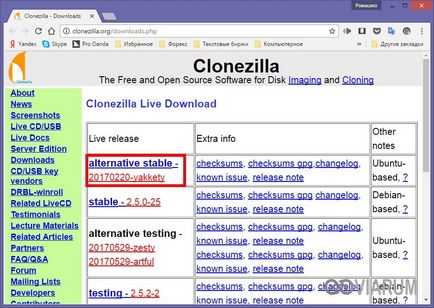
Dacă aveți AMD, în elementul "Arhitectura sistemului CPU" lăsați amd64. dacă Intel, respectiv, alege i386.
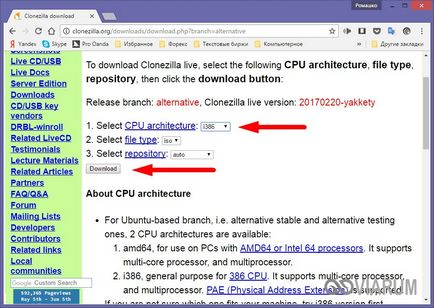

Acțiunea pentru a curăța, selectați „Mutați în sistem ecranul de bun venit (OOBE)», bifați caseta de selectare pasăre «Pregătirea pentru utilizare» lucrări de finalizare opțiune, selectați «Oprire» și faceți clic pe «OK». După ce utilitarul își execută activitatea, computerul se oprește.
Notă: utilizarea utilitarului de resetare a datelor din sistemul Sysprep este opțională. Aceasta se aplică mai ales atunci când se desfășoară Windows pe computerele corporative, în cazul în care acesta poate fi neglijată sistem de transfer intern pe un PC nou, te va salva de la a fi nevoie să re-seta parametrii de utilizator.
După aceasta, porniți de pe discul Clonezilla, selectați meniul "Alte moduri de vizualizare Clonezilla", rezoluția corespunzătoare a ecranului și așteptați încărcarea ferestrei expertului.
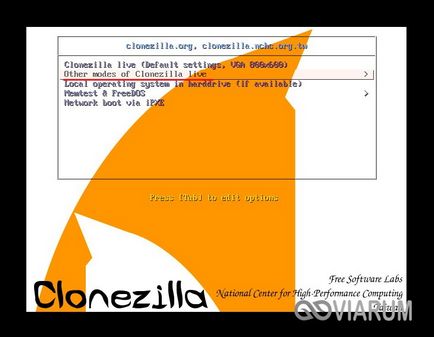
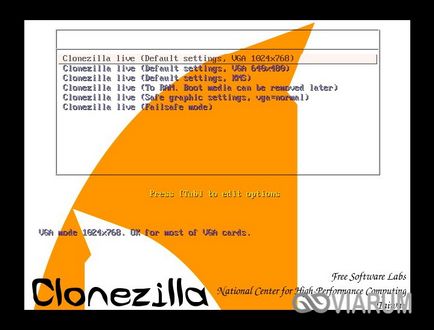
Pentru a selecta setările, utilizați tastele săgeți, pentru aplicație - tasta Enter. Apoi, selectați limba interfeței.
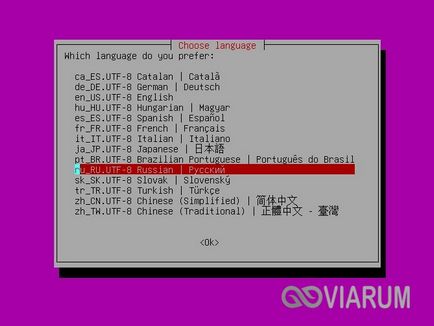
Aspectul este lăsat în mod prestabilit.
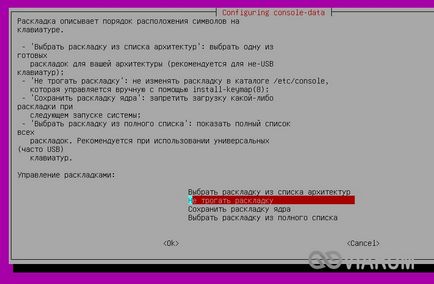
În fereastra următoare faceți clic pe "Executare Clonezilla".

Apoi va trebui să selectați modul de clonare. O importanță deosebită este alegerea modului, am ales "direct de la disc la disc sau de la partiție la partiție".

Nivelul de setări este lăsat în mod implicit.

Tipul de clonare alege "clona discul local pe disc local".
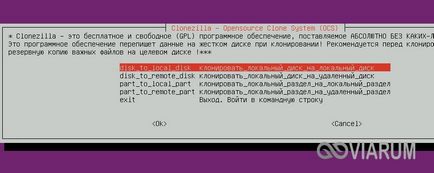
Apoi, va trebui să specificați discul sursă, adică cel care va fi clonat. Într-un mediu Linux, acesta este, de obicei, hda sau sda.
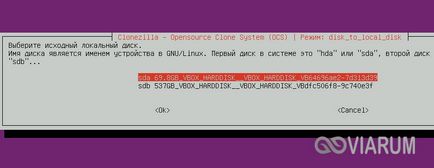
Apoi specificăm discul țintă pe care va fi înregistrat copia de rezervă. În Clonezilla, are eticheta sdb.

Înainte de a începe operația principală, programul vă va cere să verificați integritatea sistemului de fișiere. Verificați sau săriți, depinde de dvs.

În fereastra următoare, specificați acțiunea după terminarea clonării (reporniți sau opriți PC-ul).
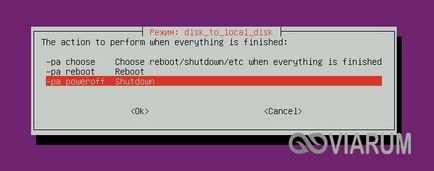
Apăsați Enter și confirmați toate solicitările cu Y (da).
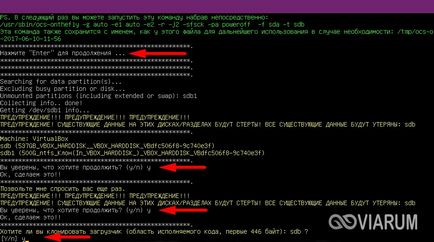
Procedura de clonare începe.
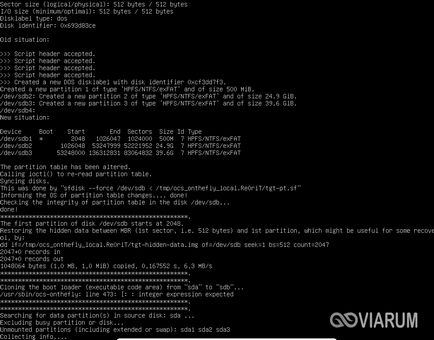
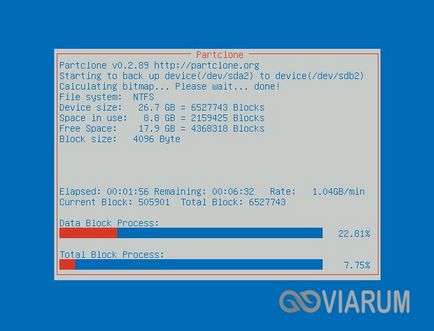
Aproximativ în același scenariu, clona este implementată pe un computer nou. Conectând un disc de rezervă la PC, porniți-l din Clonezilla și repetați toți pașii până când sunt selectați discul sursă și țintă. Aici totul se face invers. Originalul va fi un disc cu o copie, obiectivul va fi un disc nou pe alt computer. Confirmăm acțiunile cu intrarea Y așa cum este descris mai sus. Când clonarea este finalizată, porniți calculatorul.
Sistemul va porni, dar înainte de a fi executat dispozitive de formare, și ca date de sistem anterior a fost șters de utilitate Sysprep, va trebui, de asemenea, pentru a efectua unele setări de utilizator de bază: selectați limba, acceptați acordul de licență, creați un nou cont local.

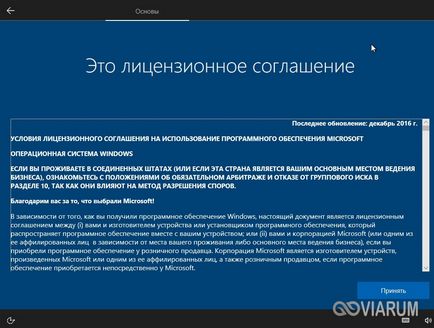
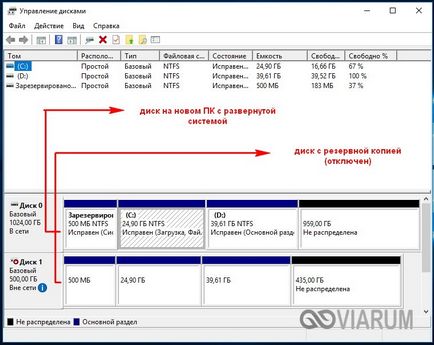
Articole similare
-
Accelerarea hard disk-ului, optimizarea ferestrelor 7 și Windows 10
-
Clonarea hard disk-urilor cu clonezilla, clonarea și copierea unui hard disk
-
Instalați Windows 7 pe un hard disk hibrid, blogul "k2d" - este o cunoaștere
Trimiteți-le prietenilor: